Како да уђете у мени за опоравак на "Андроиду": наговештај власника паметног телефона
Сваки уређај "Андроид" има одређени режим, назван Андроид Рецовери. Користи се за враћање исправног рада телефона. У њему можете да вратите сва подешавања паметног телефона на фабричка или оригинална подешавања. Осим тога, овај мод се користи за трептање телефона и добијање Роот права. Како да уђете у мени за опоравак на "Андроид-у", научит ћете даље од овог чланка.
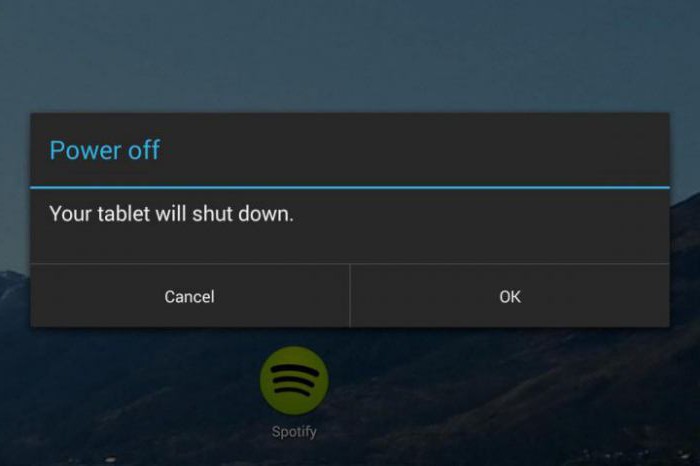
Начини уласка у опоравак зависе од бренда и специфичног модела вашег телефона. Прво, препоручљиво је да претражите инструкције или потражите информације о тачном моделу вашег телефона на Интернету. Овде ћемо навести неколико релативно стандардних метода, како отворити мени за опоравак за различите уређаје. Али прво морате урадити нешто друго.
Пре свега - реосигурање. Направи резервну копију
Бацкуп - од енглеског "бацк уп" - је уобичајено име за процес прављења резервних копија података на вашем телефону. Зашто то радите? Ако нешто крене наопако и ваши подаци нестану, још увијек их можете вратити. И шта би могло поћи по злу? Понекад треперење телефона или отварање приступа основним правима уместо побољшања функционисања система, напротив, "разбија" га. Стога, ако вас занима како да уђете у мени за опоравак на "Андроид" -у да бисте га даље подвргли надоградњи, прво направите резервну копију.
Ова опција је најчешће скривена у одељку "Опште поставке". Вероватно ћете видети речи "Бацкуп анд ресет." Као што можете видјети, ако телефон ради исправно, није потребно ићи у изборник за опоравак за ресетирање поставки. То можете урадити у нормалном раду.
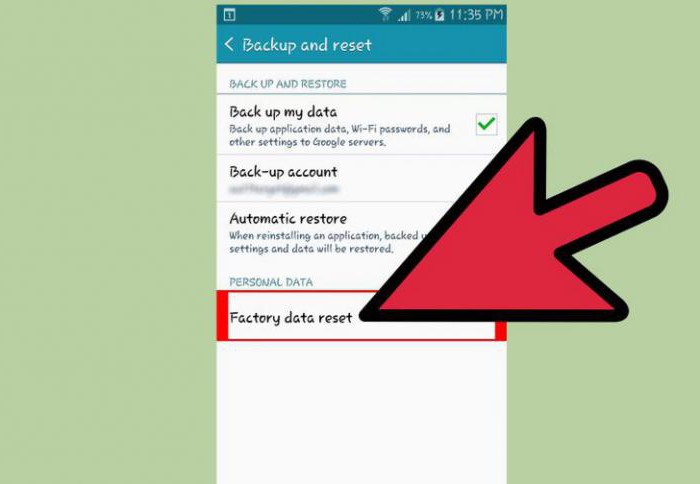
Како да уђете у мени за опоравак на "Андроид": главне комбинације тастера
Ако вам је потребан режим за опоравак, јер ваш телефон одбија да се понаша добро, онда, наравно, нећемо моћи да ресетујемо стање за враћање система кроз "Подешавања". Обично, да бисте ушли у опоравак, користите дугмад за јачину звука и дугме за напајање.

Њихова комбинација зависи од модела и марке вашег телефона. Вероватно ћете истовремено морати да кликнете на следеће:
- "Волуме Уп" и "Повер";
- "Волуме Довн" и "Повер";
- "Хоме" (дугме на дну екрана) и "Повер";
- и тастери за јачину звука, "Повер" и "Хоме" (очигледно, креатори Самсунга сугеришу веома виртуозни посед власника својих уређаја).
Шта је Андроид Рецовери?
Након што унесете опоравак, највероватније ћете видети слику приказану на фотографији.
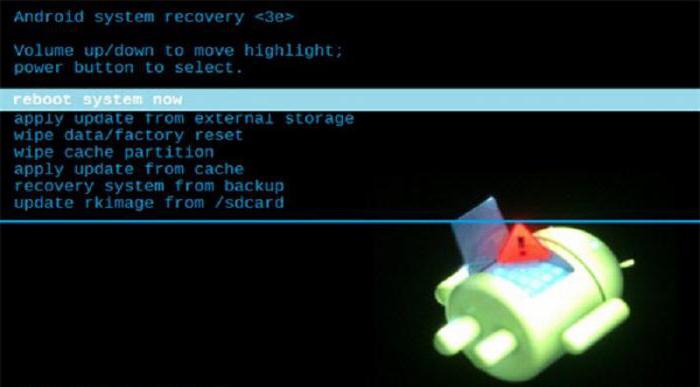
Ово је пример стандардног менија за опоравак који је унапред инсталиран на уређају. У зависности од модела, верзија "Андроид" и бренд вашег паметног телефона, може изгледати другачије. Прелазите кроз листу помоћу тастера за јачину звука и користите дугме за укључивање као дугме за потврду. Ова листа има следеће функције:
- поново покрените уређај;
- ажурирање система са спољних медија;
- враћање на фабричке поставке - критични опоравак система без чувања података;
- брисање кеша (преузете информације) свих апликација на паметном телефону;
- инсталирање исправки из меморије паметног телефона;
- исти опоравак система помоћу резервне копије коју сте направили;
- фирмвер уређаја са спољне меморијске картице.
Мени прилагођеног опоравка
Ако сте на свој телефон преузели посебан мени за опоравак, онда ће га, за разлику од претходно инсталираног или "изворног", назвати прилагођеним. Главни разлог за постојање алтернативних менија за опоравак је у проширеној функционалности прилагођених верзија и разних додатних функција, на пример, у инсталацији незваничног фирмвера.
Најпопуларнији прилагођени менији су Цлоцквордмод Рецовери и Теам Вин Рецовери Пројецт. Ако је први у управљању сличан уобичајеном менију за опоравак - помоћу тастера за јачину и напајање, екран осетљив на додир остаје активан када други ради. Као иу основном режиму, процес контролишете додиром типки на екрану (погледајте слику испод). Ово је несумњиво згодно ако екран ради без грешака. Ако је "глитцх", због чега треба ићи у опоравак, то је на екрану - бит ће потешкоћа.
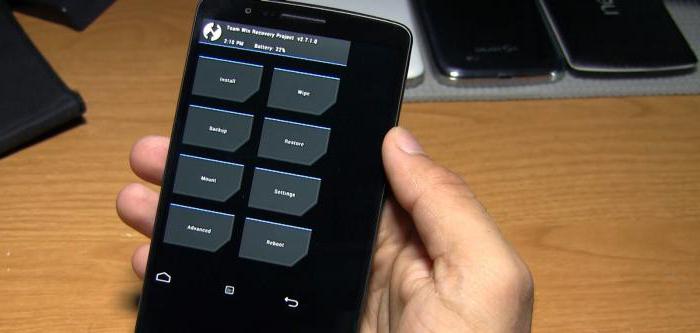
УСБ дебуггинг: како да уђете у мени за опоравак на "Андроид" рачунару?
Да бисте имали прилику да уђете у мени за опоравак телефона са рачунара, немојте да будете превише лењи да нађете и преузмете специјални програм на рачунару који то чини могућим. Али и пре тога, пронађите опцију “Дебуг УСБ” у подешавањима вашег уређаја - наћи ћете је у одељку за програмере. Затим преузмите АдбРун на ПЦ. И већ из њега, знајући команде за конзолу, можете управљати неким функцијама менија за опоравак.
Сада, ако се изненада мени за опоравак на "Андроиду" не отвори на уобичајени начин на самом телефону, можете повезати уређај са рачунаром помоћу УСБ кабла и контролисати га одатле.
Одлазимо лијепо: како напустити мени
Ако улазите у овај режим из радозналости, а сада сте забринути како да изађете из менија за опоравак Андроида тако да не доведе до неповратних промена у вашим подацима, растурите вашу анксиозност.
Најчешће, излаз је много лакши него улазак у мени. У већини познатих опција за опоравак ова ставка ће бити прва на листи - Ребоот Систем Нов ("Ребоот систем нов"). Чак и ако ово не ради, можете преварити и урадити оно што сви корисници обично раде пре свега ако је телефон "грешком": поново покрените помоћу дугмета за напајање, уклоните и поново уметните батерију, или на крају оставите телефон да се пуни - касније он ће се поново укључити у нормалном раду.